Viena no gandrīz jebkura viedpulksteņa labākajām īpašībām ir iespēja mainīt pulksteņa ciparnīcu. Jūs varat ne tikai izbaudīt, kā plaukstas locītavai pievienojat mazliet personisku "nojautu", bet arī varat ātri apskatīt dažus svarīgus informācijas fragmentus. Lai gan Google pārejot uz Wear OS 3.5, nepieciešamās darbības var atšķirties, Google Pixel Watch joprojām varat viegli mainīt pulksteņa ciparnīcas.
Kā mainīt pulksteņa ciparnīcu Google Pixel Watch
Ir kaut kas sakāms par ērtībām, kad runa ir par mijiedarbību un pielāgošanu labākie viedpulksteņi. Viens piemērs ir iespēja mainīt pulksteņa ciparnīcu tieši uz Pikseļu pulkstenis. Google pat ir atvieglojis jaunu pulksteņu ciparnīcu pievienošanu vai esošo pielāgošanu, turklāt bez nepieciešamības paķert tālruni.
1. Pamosties Pixel Watch, pieskaroties ekrānam vai nospiežot sānu pogu vai vainagu.
2. nospiediet un turiet jūsu pašreizējā pulksteņa ciparnīcā.
3. Velciet pa kreisi un pieskarieties Pievienojiet + pogu.

4. Izvēlieties viena no uzskaitītajām iepriekš ielādētām pulksteņa ciparnīcām.
5. Pārvelciet pa kreisi un pa labi, lai ritinātu dažādu stilu un sarežģījumu izkārtojumus.
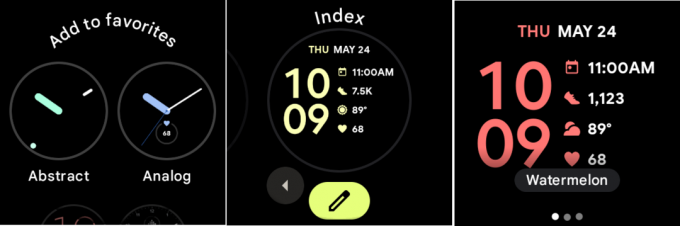
6. Kad esat pabeidzis pulksteņa ciparnīcas pielāgošanu, spiediet vainagu savā Pixel Watch, lai saglabātu izmaiņas.

Kā mainīt Pixel Watch pulksteņa ciparnīcas no tālruņa
Ja esat jau veicis darbības, lai iestatiet savu Pixel Watch, tagad jūsu tālrunī būs instalēta atbilstošā lietotne Google Pixel Watch. Un, lai gan ir patiešām ērti mainīt pulksteņa ciparnīcu Pixel Watch tieši uz plaukstas locītavas, tā nav pati patīkamākā pieredze. Par laimi, varat pievienot jaunu pulksteņa ciparnīcu vai pielāgot esošu tieši no tālruņa, kas ir savienots pārī ar jūsu Pixel Watch pulksteni.
1. Savā pārī savienotajā Android tālrunī atveriet Google Pixel Watch lietotne.
2. Pieskarieties Pulksteņu ciparnīcas pogu.
3. Ja rediģējat pašreizējo pulksteņa ciparnīcu, pieskarieties Rediģēt pogu zem priekšskatījuma.
4. Ja pievienojat jaunu pulksteņa ciparnīcu, pieskarieties pie + Pievienot jaunu pogu.
5. Izvēlieties pulksteņa ciparnīca, ko pievienot.

6. Veiciet jebkādas izmaiņas dažādos stilos un sarežģījumos.
7. Pieskarieties Pievienot pogu zem pulksteņa ciparnīcas priekšskatījuma.
8. Augšējā labajā stūrī pieskarieties bultiņa atpakaļ.
9. Pārvelciet pa kreisi vai pa labi, lai atrastu jaunizveidoto pulksteņa ciparnīcu.
10. Pieskarieties Izmantojiet pulkstenī pogu.

Pixel Watch joprojām varat izmantot trešās puses pulksteņa ciparnīcas
Ja jūs to vēl nezināt, iepriekš minētās darbības ir spēkā tikai tad, ja mēģināt pārslēgties starp vienu no astoņpadsmit dažādas pulksteņa ciparnīcas, ko Google nodrošina Pixel Watch. Tas var radīt bažas par to, vai joprojām varat baudīt pulksteņu ciparnīcas no tādām lietotnēm kā Facer vai atsevišķas opcijas. Par laimi, šajā jomā nav jāuztraucas, jo joprojām varat Pixel Watch ierīcē instalēt un izmantot savas iecienītākās ārpus Google pulksteņa ciparnīcas.

Google Pixel Watch
Tikpat pielāgojams
Pikseļu pulkstenis ir diezgan iespaidīgs pirmais Google viedpulksteņa mēģinājums. Dažās vietās tas var nebūt pievilcīgs, taču jums joprojām ir iespēja pielāgot un izmantot dažādas pulksteņa ciparnīcas, pat ja tās nav iepriekš instalētas.
